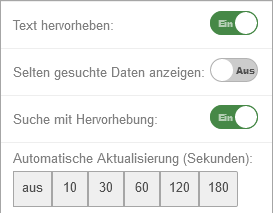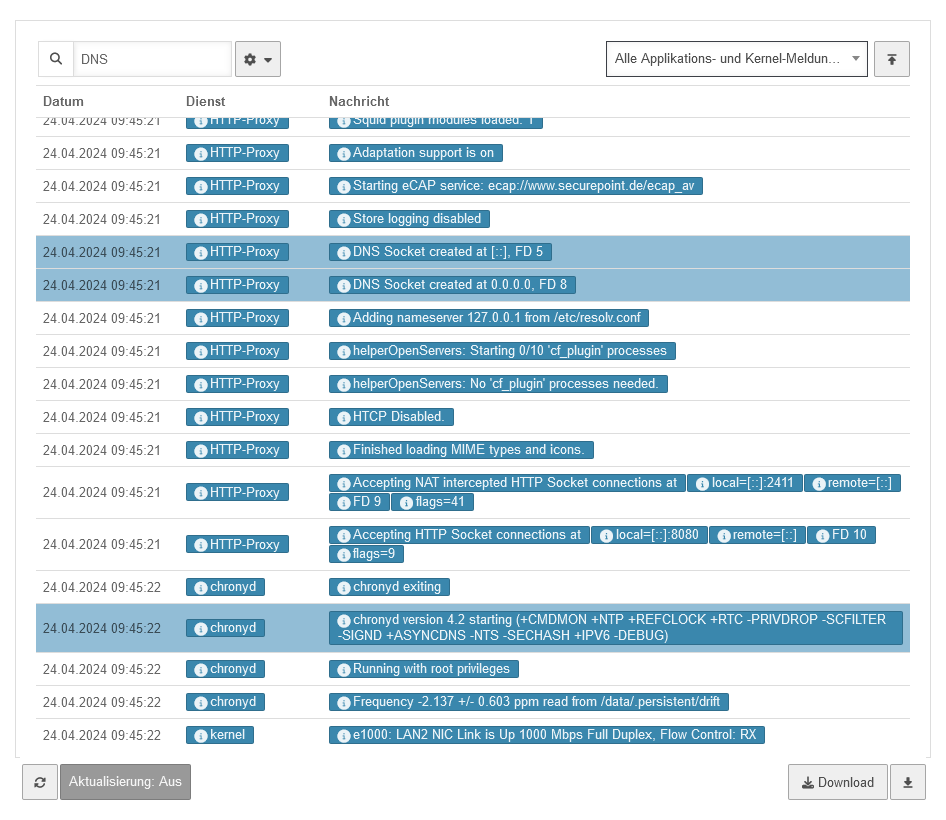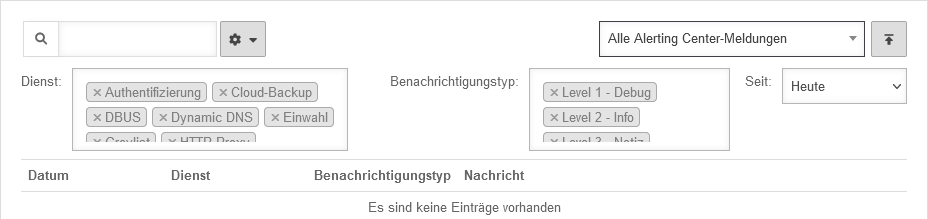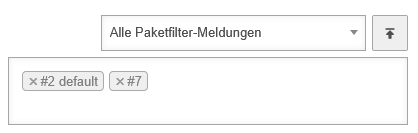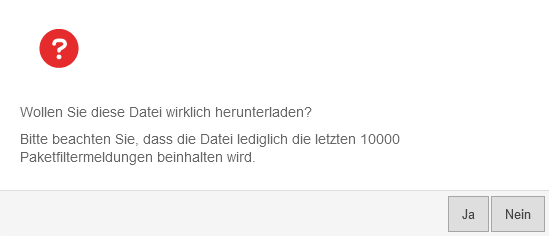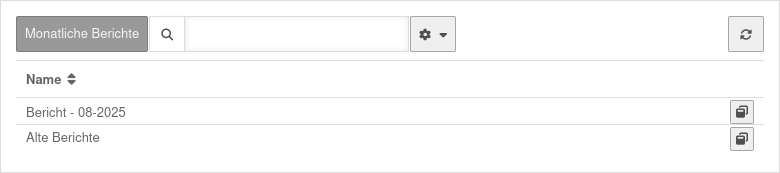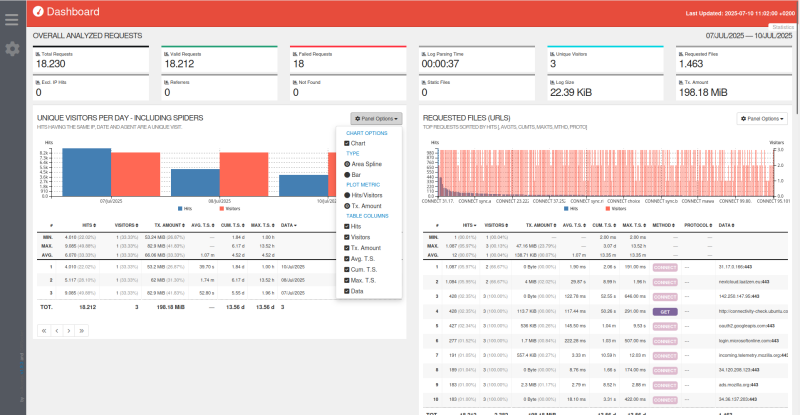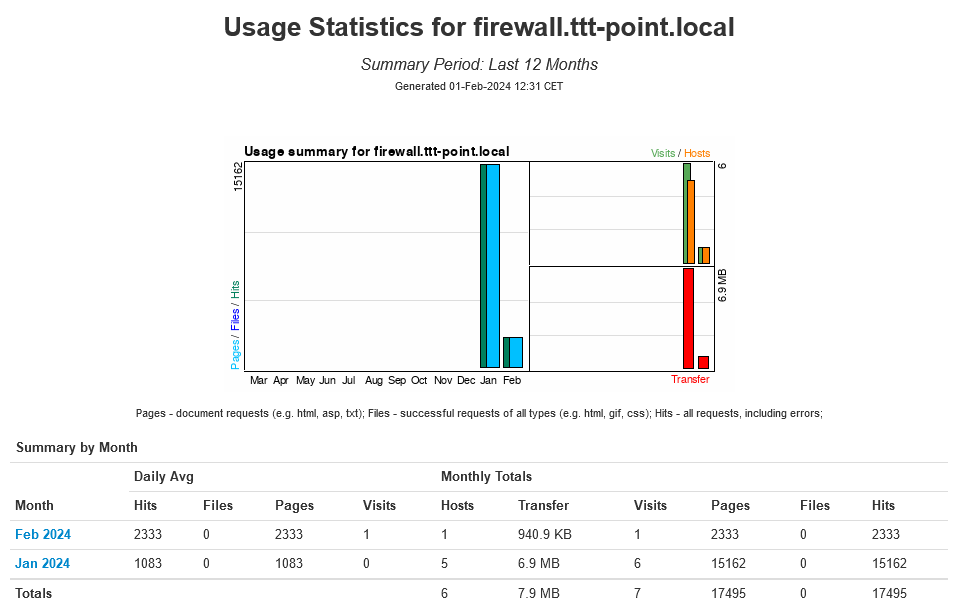Einstellungen Log-Anzeige
|
| Durch einen Klick auf die Schaltfläche öffnet sich das Dropdown-Menü mit den Einstellungen.
|
| Text hervorheben: |
Ein |
Sortiert und färbt den Text verschieden ein, damit die Meldungen übersichtlicher sind
|
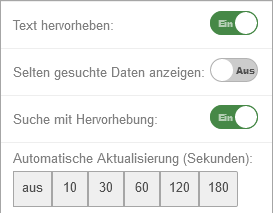 Log-Menü: Einstellungen
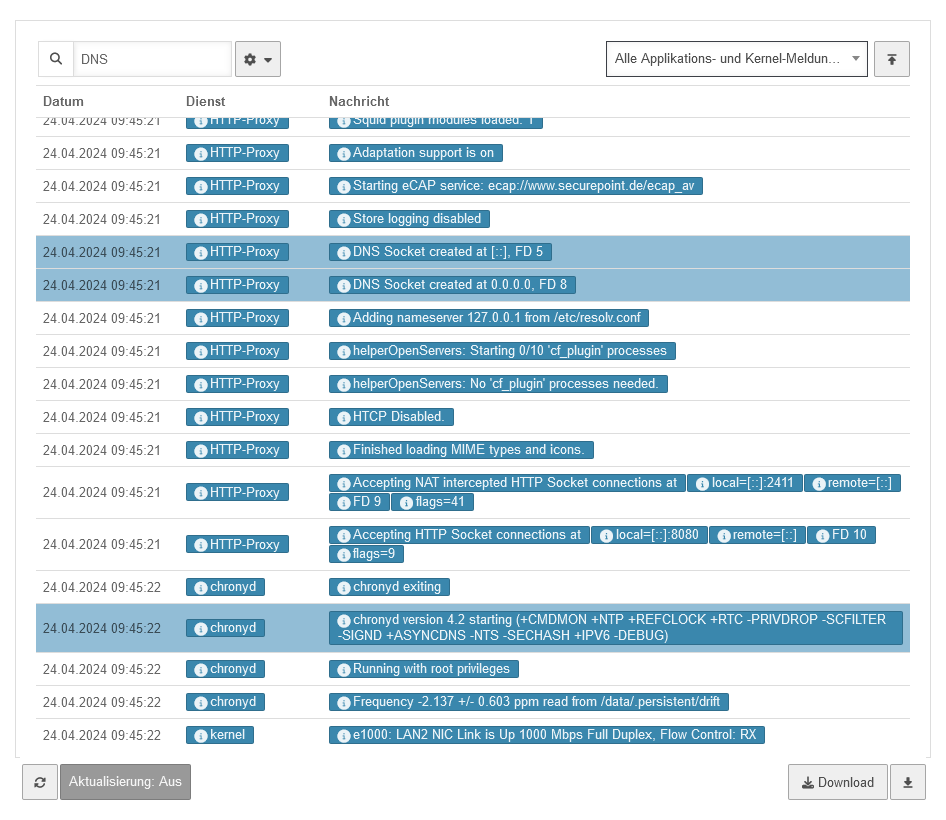 Beispiel für Suche mit Hervorhebung |
| Selten gesuchte Daten anzeigen: |
aus |
Wenn aktiviert, werden bei den Paketfiltermeldungen zusätzliche Informationen angezeigt
|
| Suche mit Hervorhebung: notempty |
Ein |
Die Ausgabe der Suche reduziert sich nicht nur auf die Treffer, sondern hebt diese lediglich (blau) hervor
|
| Automatische Aktualisierung (Sekunden): |
aus103060120180 |
Hier kann der gewünschte Aktualisierungs-Timer eingestellt werden
|
|
|
Meldungen filtern
|
Die Log-Meldungen werden nach vor eingestellten Kategorien gefiltert angezeigt.
Die jeweilige angezeigte Kategorie kann im Dropdow-Menü rechts neben den Einstellungen geändert werden.
|
| Alle Alerting Center-Meldungen |
Es können die Meldungen des Alertingcenters umfangreich nach Dienst, Benachrichtigungstyp, Zeitraum und individuellen Kriterien gefiltert werden
|
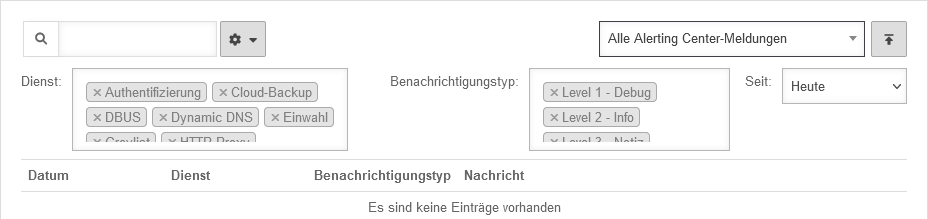 Filtereinstellungen für Meldungen des Alertingcenters
|
| Alle Applikations- und Kernel-Meldungen |
Zeigt Meldungen der Dienste (z.B. Virenscanner) und des Kernels
|
| Alle Audit-Meldungen |
Zeigt z.B. Änderungen an der Konfiguration über das Admin-Interface oder CLI
|
| Alle Authentifikations-Meldungen |
Zeigt alle Authentifikationsmeldungen an (User-Interface, SSH, VPN etc.)
|
| Alle Cloud-Meldungen |
Zeigt alle Meldungen zu Cloud-Diensten der UTM an
|
| Alle Paketfilter-Meldungen |
Zeigt blockierte und akzeptierte Pakete lt. Portfiltereinstellungen an, diese Meldungen können Anhand von Filterregeln, sowie Filtergruppen weiter gefiltert werden.
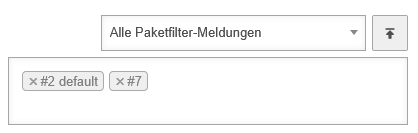 Beispiel Filter für Paketfiltergruppe #2 default und Paketfilter #7 |
| |
Filtert die angezeigten Einträge auf angegebene Werte
|
|
|
Download
|
| Mit einem Klick auf die Schaltfläche Download können die Meldungen heruntergeladen werden. Damit der Download beginnen kann, muss folgendes Dialogfenster bestätigt werden.
|
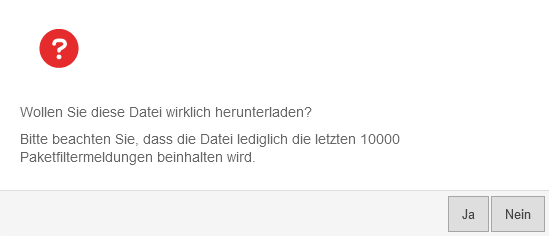 Meldungen downloaden
|
| Ja |
Lädt die letzten 10.000 Meldungen herunter
|
| Nein |
Schließt das Bestätigungsfenster
|
Weitere Funktionen
|
| Aktualisierung: 1 |
Aktualisierungs-Timer: Zeigt die Sekunden bis zur nächsten Aktualisierung der Meldungen an
|
| |
Aktualisiert die Meldungen und setzt den Aktualisierungs-Timer zurück
|
|
Scrollt Meldungen bis ganz nach oben
|
|
Scrollt Meldungen bis ganz nach unten
|
|
|
HTTP-Proxy Statistiken notempty stark aktualisiert v14.1.0 |
| Wird der HTTP-Proxy verwendet, stehen hier umfangreiche Daten zu Verfügung.
|
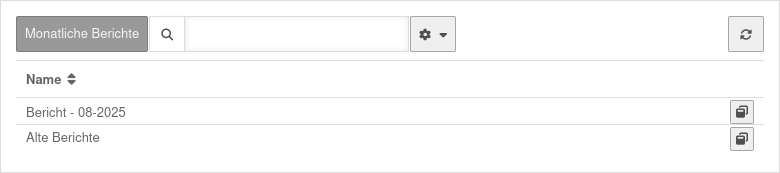 Dialog für HTTP-Proxy Statistiken Dialog für HTTP-Proxy Statistiken
|
| Bericht - Monat-Jahr |
Ein klick auf die Berichts-Schaltfläche öffnet die HTTP-Proxy-Statistiken
|
| Alte Berichte |
Zeigt Berichte an, die mit Version 14.0.6 oder früher erstellt wurden
|
|
|
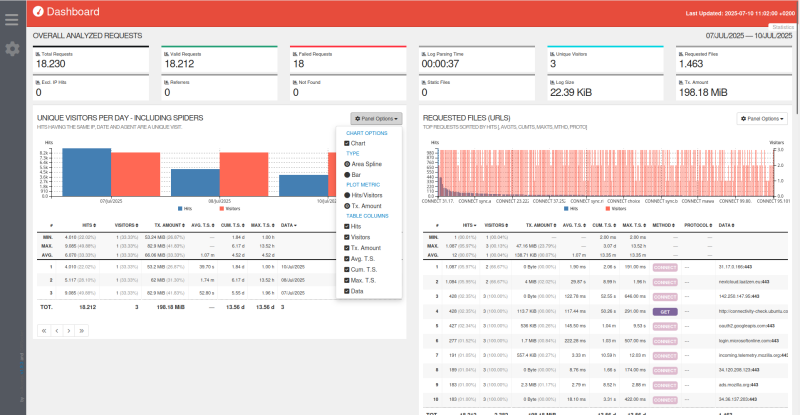 HTTP-Proxy Statistiken 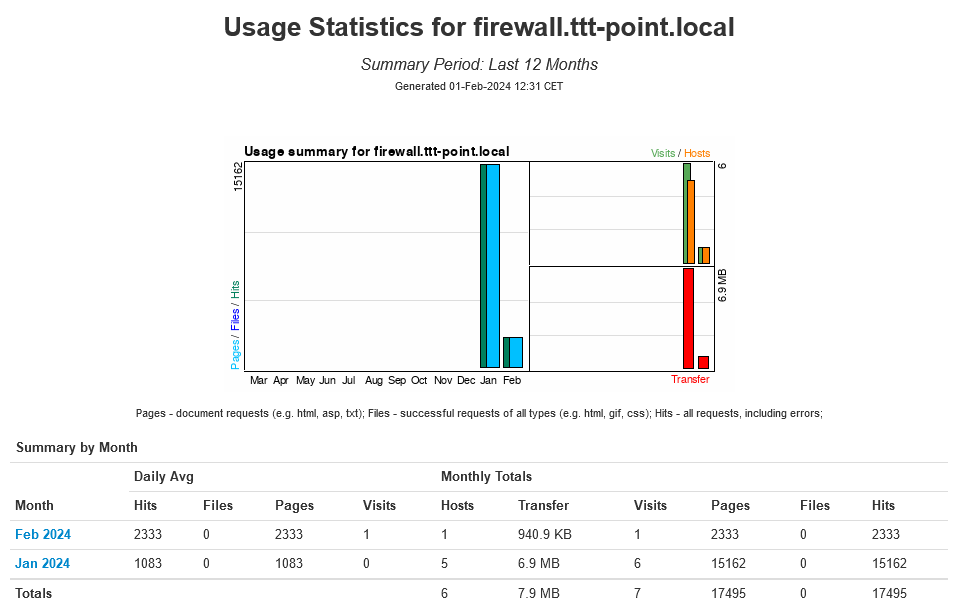 HTTP-Proxy Statistiken im alten Format (bis v14.0.6)
|